Come registrare tutte le serie di Grand Theft Auto su PC
Grand Theft Auto, chiamato anche GTA, è una serie di videogiochi di azione e avventura. I giocatori possono assumere il ruolo di un criminale nella grande città e vengono assegnate varie missioni da completare per progredire nella trama.
Dalla sua uscita nel 1997 da Rockstar, ha vinto molti record mondiali e raggiunto oltre 235 milioni di vendite. Soprattutto il Grand Theft Auto 5, ha battuto un elenco completo di record e ha raggiunto $1 miliardo di vendite entro 3 anni dagli scaffali.
Non solo nel gioco, puoi anche trovare enormi video di giochi GTA online.
Come registra i tuoi video GTA per la condivisione online?
Continua a leggere e otterrai la risposta.
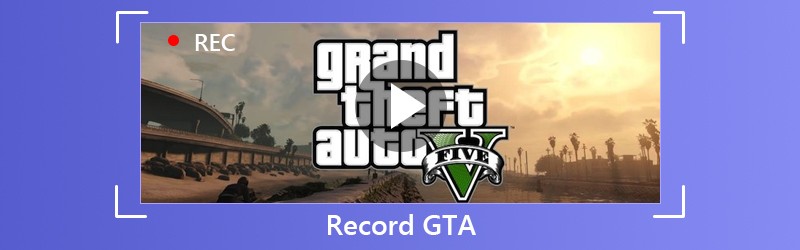
CONTENUTO DELLA PAGINA
Parte 1. Come registrare tutte le serie GTA su PC
La serie principale e i pacchetti di espansione di Grand Theft Auto supportano sia Windows che console come PlayStation 2/3/4, Xbox 360, ecc. L'attività di registrazione su quelle console di gioco può essere eseguita dai tasti di scelta rapida, tuttavia per registrare GTA su PC, tu avrà bisogno del software di registrazione del gioco professionale.
Come registratore di giochi GTA, puoi beneficiare dei seguenti punti:
- Registra video GTA 4K Ultra HD fino a 3840x2160.
- Supporta il disegno in tempo reale (linea, forma, freccia, testo, ecc.) Durante la registrazione di video GT.
- Non ci sono limiti di tempo a seconda dello spazio su disco locale.
- Supporta la registrazione con frame rate elevato fino a 60 fps.
- Registra video di gioco con il tuo commento di gioco.
- Supporta la registrazione di giochi Picture-in-Picture.
Controlliamo come utilizzare il miglior registratore di giochi GTA per catturare il gameplay sul tuo PC.
Passo 1. Scarica il registratore di gioco
Scarica gratuitamente il software di registrazione del gioco GTA sul tuo computer facendo clic sul seguente link per il download. Segui le istruzioni sullo schermo per avviarlo immediatamente.
Avvia la finestra del software, vedrai le tre caratteristiche principali, Videoregistratore, Registratore audio e Cattura schermo. Qui dovremmo selezionare Videoregistratore.

Passo 2. Personalizza le impostazioni di registrazione del gioco
Qui selezioneremo l'area di registrazione da Pieno o Personalizzato. Se giochi a schermo intero, seleziona Pieno. Altrimenti, seleziona Personalizzato per selezionare la finestra di gioco o la regione a mano libera che desideri.

Dopodiché, dovresti selezionare la sorgente audio.
Se vuoi mantenere i tuoi commenti di gioco, abilita entrambe le sorgenti audio. Se vuoi solo salvare l'audio dal tuo gioco, spegnilo Microfono e accendi Suono di sistema.

Il Registratore avanzato opzione ti consente di registrare il video del gioco con più controlli. Puoi rispondere Intorno al mouse o Segui il mouse, quando sposti la finestra del gioco. Puoi anche registrare il gioco in background, basta selezionare Blocca e registra la finestra. Puoi anche rimuovere altre app o informazioni che non desideri mostrare nella registrazione, basta selezionare Escludi finestra e registra.
Successivamente, puoi fare clic su impostazioni pulsante per regolare le impostazioni di registrazione per tasti di scelta rapida, impostazioni di output, registrazione, mouse, ecc.

Passaggio 3. Registra video GTA
Mentre tutte le impostazioni sono personalizzate bene, fai clic sul pulsante REC per avviare la registrazione del gameplay.
Durante la registrazione, puoi fare clic sul pulsante di modifica per aggiungere le didascalie, disegnare una linea, ecc.

Passaggio 4. Salva la registrazione
Fare clic sul pulsante di arresto per visualizzare in anteprima la registrazione del gioco GTA.
Durante l'anteprima, puoi fare clic su Clip per tagliare le parti indesiderate dal file di registrazione del gioco. Clicca il Salva pulsante per salvare il video sul computer locale.
Dopo aver salvato il file, puoi fare clic sul pulsante di condivisione per caricare direttamente il file sui social media.
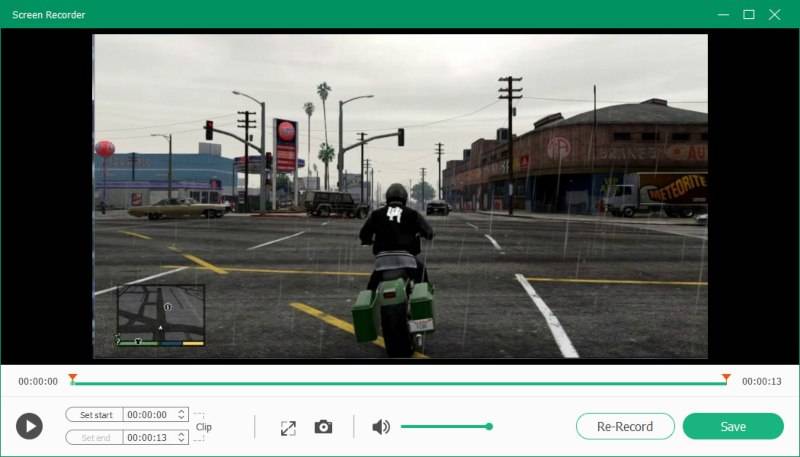
Parte 2. Come registrare GTA 5 su PC con Rockstar Editor
I principali titoli e pacchetti di espansione di Grand Theft Auto come Grand Theft Auto, Grand Theft Auto 2, Grand Theft Auto III, Grand Theft Auto: Vice City, Grand Theft Auto V, Grand Theft Auto: The Ballad of Gay Tony, ecc. Versione PC, ma solo Grand Theft Auto V ha le sue caratteristiche uniche.
Lo strumento di registrazione e modifica integrato, Rockstar Editor, può registrare video GTA V con i tasti di scelta rapida.
Ecco come catturare i video di GTA V su PC con esso.
Passo 1. Registra GTA V
Aspetta ALT e premete F1 per avviare e interrompere la registrazione durante il gioco.
stampa ALT sinistro e F1 salverà la registrazione mentre si preme ALT sinistro e F3 lo cancellerà e cancellerà tutti i dati registrati.
Tuttavia la registrazione verrà bufferizzata e verrà salvata fino a quando non deciderai di creare un'azione Replay premendo F2.
I passaggi sono simili per registrare GTA su PS 4 o Xbox One.

Passo 2. Modifica il video del gioco
Premere il pulsante di pausa e selezionare Editor Rockstar. Selezionare Gestione delle clip, e poi puoi utilizzare gli strumenti per modificare la tua registrazione come pannello di controllo, marcatori, ancore, telecamere, effetti, opzioni audio, velocità, miniature, negazioni, ecc.
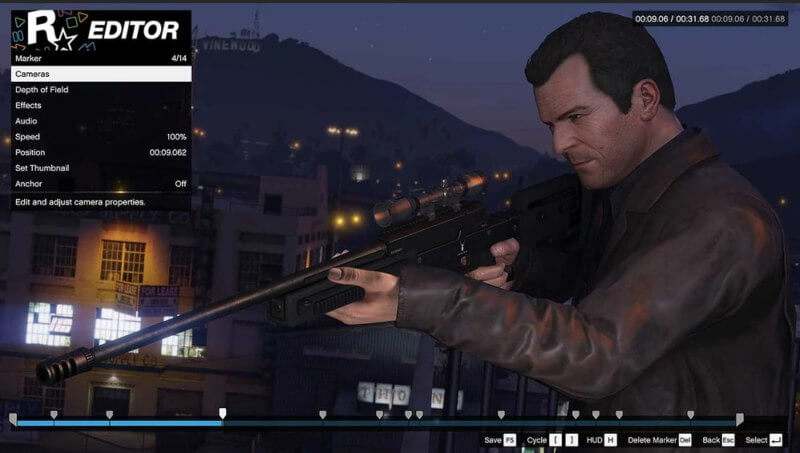
Passaggio 3. Carica la registrazione GTA
stampa F5 per salvare rapidamente la registrazione. In alternativa, puoi scegliere il frame rate (fino a 60) e il bitrate facendo clic Esportare nel menu principale del progetto.
Una volta esportata la registrazione, puoi scegliere di caricarla dal tuo Galleria video.

Conclusione
Registrare video GTA da condividere online può essere facile come puoi immaginare. Le console di gioco possono completare la registrazione con i tasti di scelta rapida, tuttavia, gli utenti PC di GTA diversi da Grand Theft Auto V, avranno bisogno del software di registrazione del gioco professionale. Vidmore Screen Recorder sarà il videoregistratore GTA ideale per catturare il gameplay, modificare e condividere il video online.
Hai qualche suggerimento?
Non esitate a lasciare i vostri commenti qui sotto.
Registra e modifica
-
Registra gioco
-
Lettore video
-
Unisci video


